لیست پیشرفت با استفاده از ابزار چک باکس در اکسل:

![]() اگر دوست دارین چک لیستی ایجاد کنین که هر زمانی فعالیتی تمام شد و شما گزینه چک اون فعالیت رو زدین، برای شما مشخص بشه چه میزان فعالیت باقی مونده یا مشخص بشه که چقدر پیشرفت داشتین، دیدن این آموزش رو بهتون توصیه میکنم. امیدوارم مفید واقع بشه…
اگر دوست دارین چک لیستی ایجاد کنین که هر زمانی فعالیتی تمام شد و شما گزینه چک اون فعالیت رو زدین، برای شما مشخص بشه چه میزان فعالیت باقی مونده یا مشخص بشه که چقدر پیشرفت داشتین، دیدن این آموزش رو بهتون توصیه میکنم. امیدوارم مفید واقع بشه…
ابزار چک باکس چیست؟
![]() این ابزار از دسته ابزار های پیشرفته نرم افزار اکسل است، یعنی برای دسترسی به این ابزار بایستی تب Developer را فعالسازی نمود تا امکان دسترسی به این ابزار وجود داشبته باشد.
این ابزار از دسته ابزار های پیشرفته نرم افزار اکسل است، یعنی برای دسترسی به این ابزار بایستی تب Developer را فعالسازی نمود تا امکان دسترسی به این ابزار وجود داشبته باشد.
 مسیر فعالسازی تب Developer :
مسیر فعالسازی تب Developer :
گزینه Developer را فعال کنید. <<<File>>>Option>>>Customize Ribbon
![]() بعد از فعالسازی و نمایش این تب، همانند تصویر زیر، دسته ابزار های Controls که یکی از پرکاربردترین این ابزارها Check Box می باشد، از بخش Controls قابل دسترسی می باشد.
بعد از فعالسازی و نمایش این تب، همانند تصویر زیر، دسته ابزار های Controls که یکی از پرکاربردترین این ابزارها Check Box می باشد، از بخش Controls قابل دسترسی می باشد.

![]() اگر برروی ابزار چک باکس کلیک نمایید، این ابزار انتخاب می شود. کافی است اکنون آن را در صفحه ی اکسل رسم کنید تا ابزار چک باکس به صفحه اضافه شود. اندازه ابزار چک باکس ثابت است و نمی توان سایز نمایش آن را تغییر داد. ولی انداره کادر متنی که در کنار این ابزار است، میتواند تغییر کند.
اگر برروی ابزار چک باکس کلیک نمایید، این ابزار انتخاب می شود. کافی است اکنون آن را در صفحه ی اکسل رسم کنید تا ابزار چک باکس به صفحه اضافه شود. اندازه ابزار چک باکس ثابت است و نمی توان سایز نمایش آن را تغییر داد. ولی انداره کادر متنی که در کنار این ابزار است، میتواند تغییر کند.
چگونه از ابزار چک باکس در اکسل استفاده می شود؟
![]() پس از افزودن این ابزار، با کلیک راست کردن روی آن، به صورت همزمان هم ابزار را و هم پنجره تنظیمات را فعال کنید. سپس وارد گزینه Format Control شوید. تنظیمات این ابزار در تب Control از پنجره باز شده صورت می گیرد.
پس از افزودن این ابزار، با کلیک راست کردن روی آن، به صورت همزمان هم ابزار را و هم پنجره تنظیمات را فعال کنید. سپس وارد گزینه Format Control شوید. تنظیمات این ابزار در تب Control از پنجره باز شده صورت می گیرد.
![]() تنها ورودی این ابزار ، انتخاب یک سلول رابط یا Cell Link در قسمت Cell Link است. سایز تنظیمات اختیاری است که اثری در کارکرد این ابزار ندارد. پس از انتخاب سلول رابط یا Cell Link بر روی Ok کلیک کنید.
تنها ورودی این ابزار ، انتخاب یک سلول رابط یا Cell Link در قسمت Cell Link است. سایز تنظیمات اختیاری است که اثری در کارکرد این ابزار ندارد. پس از انتخاب سلول رابط یا Cell Link بر روی Ok کلیک کنید.

![]() حال با هر بار کلیک چپ کردن روی ابزار چک باکس، ابزار تیک میخورد و یا تیک آن برداشته می شود. به عبارت دیگر Check (دارای تیک) یا Unchecked (بدون تیک) می شود. زمانی که ابزار در حالت Check باشد، داخل سلول رابط یا Cell Link این ابزار چک باکس، مقدار True قرار می گیرد و زمانی که ابزار در حالت Unchecked باشد، داخل سلول رابط یا Cell Link این ابزار چک باکس، مقدار False قرار می گیرد. از همین قابلیت در تهیه داشبورد ها و گزارشات مدیریتی، استفاده های خیلی کاربردی و زیبا می شود، همچون: نمایش یا عدم نمایش یک نمودار، تهیه لیست پیشرفت کار (To Do List) و…
حال با هر بار کلیک چپ کردن روی ابزار چک باکس، ابزار تیک میخورد و یا تیک آن برداشته می شود. به عبارت دیگر Check (دارای تیک) یا Unchecked (بدون تیک) می شود. زمانی که ابزار در حالت Check باشد، داخل سلول رابط یا Cell Link این ابزار چک باکس، مقدار True قرار می گیرد و زمانی که ابزار در حالت Unchecked باشد، داخل سلول رابط یا Cell Link این ابزار چک باکس، مقدار False قرار می گیرد. از همین قابلیت در تهیه داشبورد ها و گزارشات مدیریتی، استفاده های خیلی کاربردی و زیبا می شود، همچون: نمایش یا عدم نمایش یک نمودار، تهیه لیست پیشرفت کار (To Do List) و…
![]() این بود معرفی و استفاده از ابزار Check Box در اکسل . در این پست یک فیلم آموزشی قرار گرفته که به کاربرد این ابزار در تهیه لیست پیشرفت کار(To Do List) پرداخته شده است. اگر مفید بود یا درخواست آموزشی مشابه دارین، زیر همین پست کامنت بگذارید…
این بود معرفی و استفاده از ابزار Check Box در اکسل . در این پست یک فیلم آموزشی قرار گرفته که به کاربرد این ابزار در تهیه لیست پیشرفت کار(To Do List) پرداخته شده است. اگر مفید بود یا درخواست آموزشی مشابه دارین، زیر همین پست کامنت بگذارید…
 سایت شخصی مهندس علی صمدی | تجربه متفاوت آموزش اکسل
سایت شخصی مهندس علی صمدی | تجربه متفاوت آموزش اکسل 




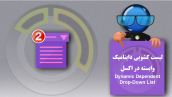

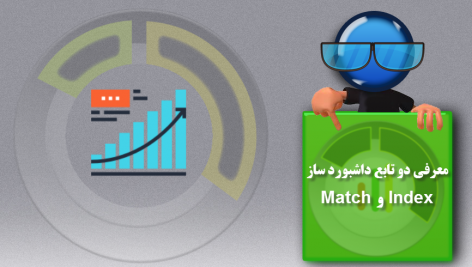







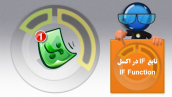




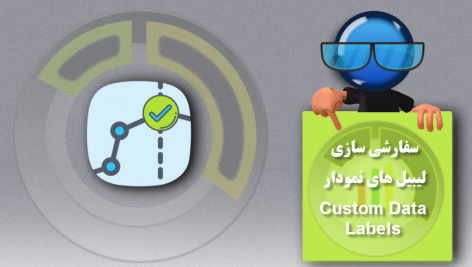





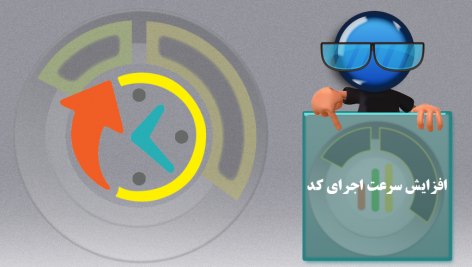


سلام . ممکنه در تیبلم بتونم چک باکس ایجاد کنم و با هر سطر جدیدی که ایجاد میشه چک باکس و سلول وابسته اش تکرار بشن؟
سلام باید و بهتر برای این منظور از PIVOT TABLE استفاده کنید.